een perfecte dag kan bestaan uit het lezen van een goed boek of het genieten van een geweldige film samen met een lekker kopje koffie. Voordat Netflix, dit betekende gaan door het gedoe van het vinden en downloaden van een MP4-bestand om de film te kijken met behulp van QuickTime Player.
Wat als de MP4-video niet wordt geopend door QuickTime? Nou, het probleem komt wel eens voor. In dit artikel laten we u zien hoe u dat kunt oplossen.
Wat is MP4 en hoe werkt het? Kortom, MP4 is een afkorting voor Moving Picture Experts Group-4 (MPEG-4). Het is een multimedia – bestandsformaat dat vaak wordt gebruikt om films en videoclips op te slaan. Een MP4-bestand kan alleen worden gestart via bepaalde toepassingen. Een van de meest voorkomende toepassingen voor het afspelen van MP4-bestanden op Mac is QuickTime. Apple heeft een gedetailleerde handleiding over het gebruik van deze speler.
QuickTime speelt geen MP4 af?
helaas kan de ingebouwde videospeler voor macOS, QuickTime, je falen! Terwijl QuickTime werkt met vele soorten audio-en videoformaten, zijn er bepaalde MP4-Video ‘ s die mogelijk niet herkenbaar zijn door QuickTime. Dit komt vaak omdat uw MP4 is in een oudere of gespecialiseerde video-formaat dat Quicktime niet ondersteunt.
hoe MP4 afspelen op Mac zonder Quicktime?
Ik deel twee methoden hieronder. Als ze nog steeds niet werken, lees onze beste Mac video player beoordeling voor meer opties.
Methode 1: Gebruik een externe MP4-videospeler
een goede externe speler die ik aanbeveel is Elmedia. Er is een gratis versie en een Pro-versie beschikbaar. Echter, gratis gebruikers kunnen alleen kijken naar de video en ga naar andere browsers. Betaalde gebruikers hebben toegang tot afspeelverbeteringen en kunnen de video van Youtube opslaan.
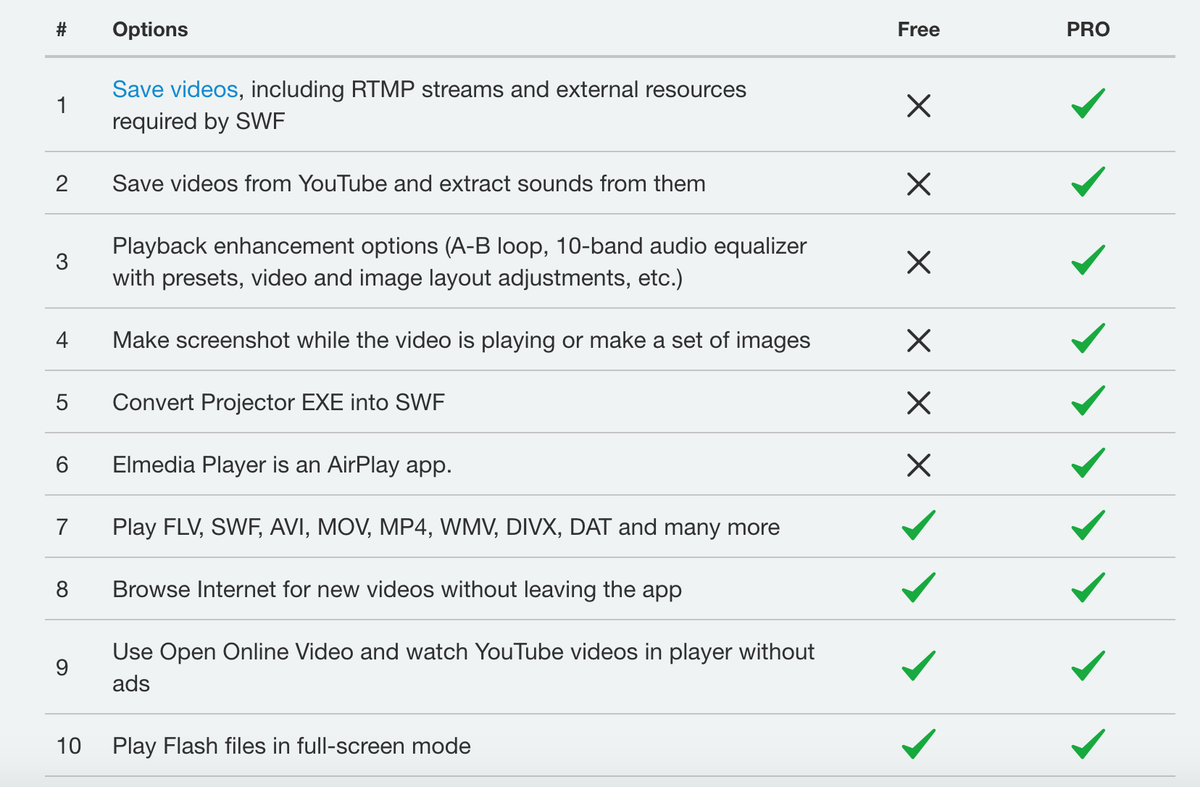
als alternatief, als u een Setapp-abonnement hebt, kunt u het vanaf daar krijgen zonder extra kosten.
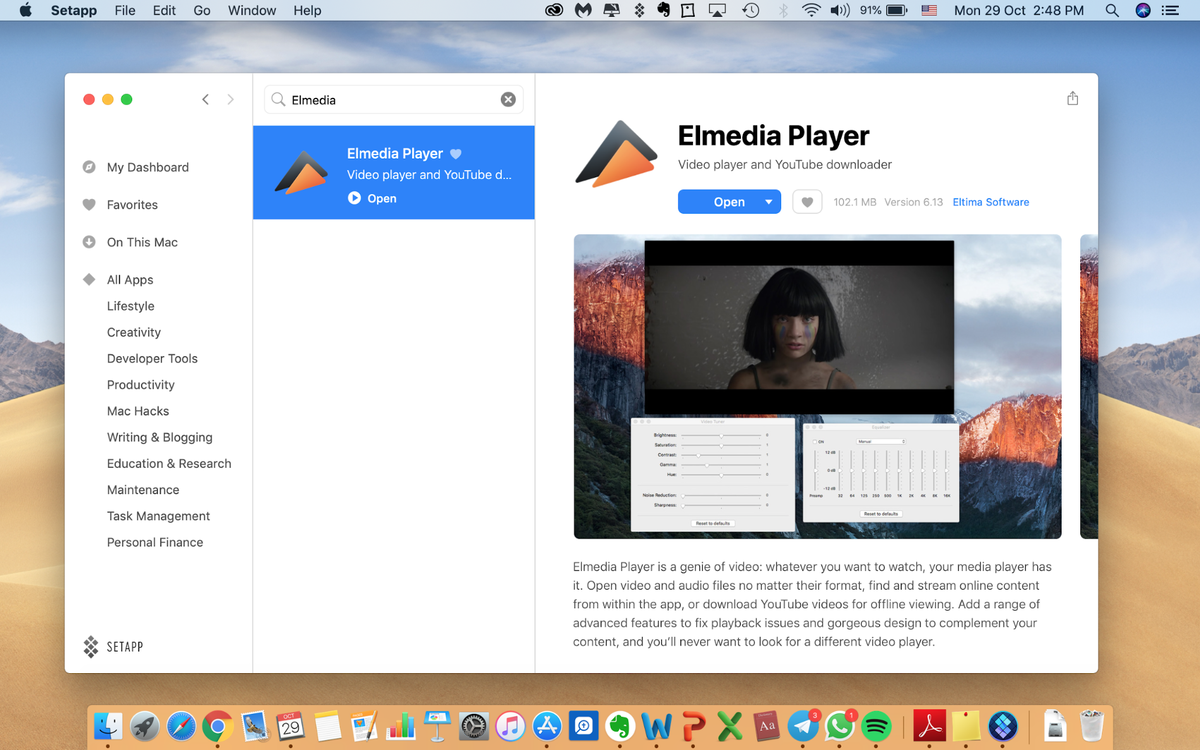
Stap 1: Download Elmedia en volg de instructies om deze video player app te installeren.
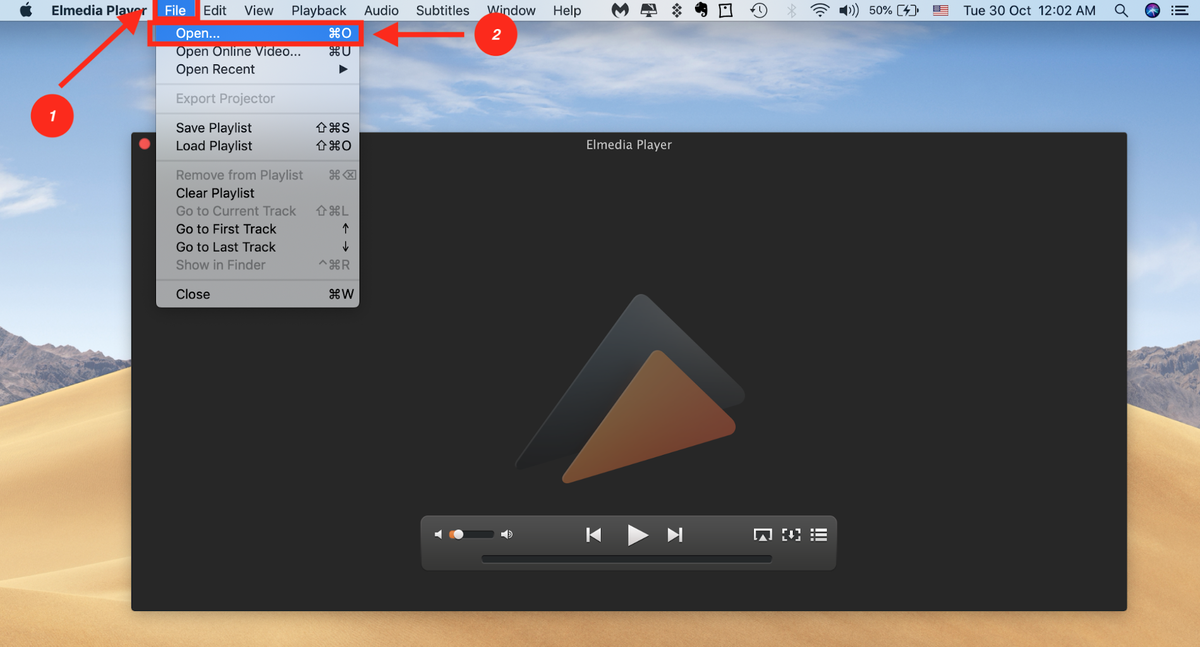
Stap 2: start de toepassing, klik vervolgens op Bestand en Open.
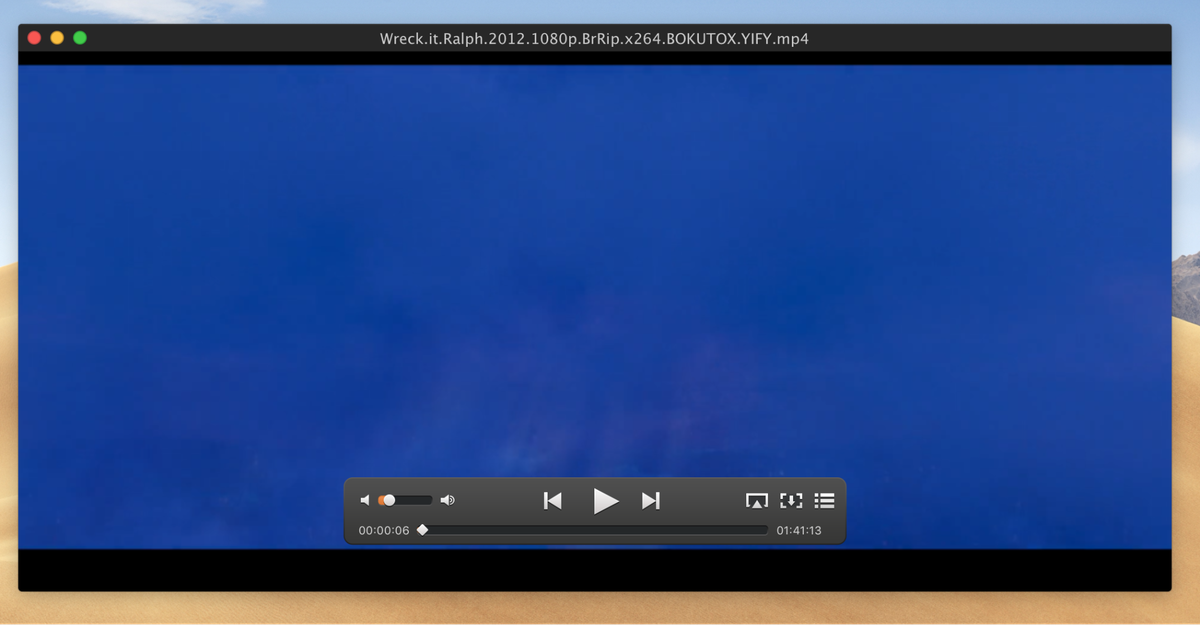
Stap 3: Selecteer het MP4-bestand dat u hebt gedownload. Je film zal beginnen te spelen. Het enige wat je hoeft te doen is achterover te leunen, te ontspannen en te genieten!
Methode 2: converteer MP4 naar een afspeelbaar formaat
als alternatief kunt u uw bestand converteren naar een afspeelbaar formaat dat Quicktime zeker zal herkennen. Een geweldige optie hiervoor is Wondershare Video Converter. Hoewel het een betaalde applicatie is, is er een gratis proefperiode beschikbaar voor u om uit te testen of het bij u past.
Stap 1: Download deze software en installeer het op uw Mac.
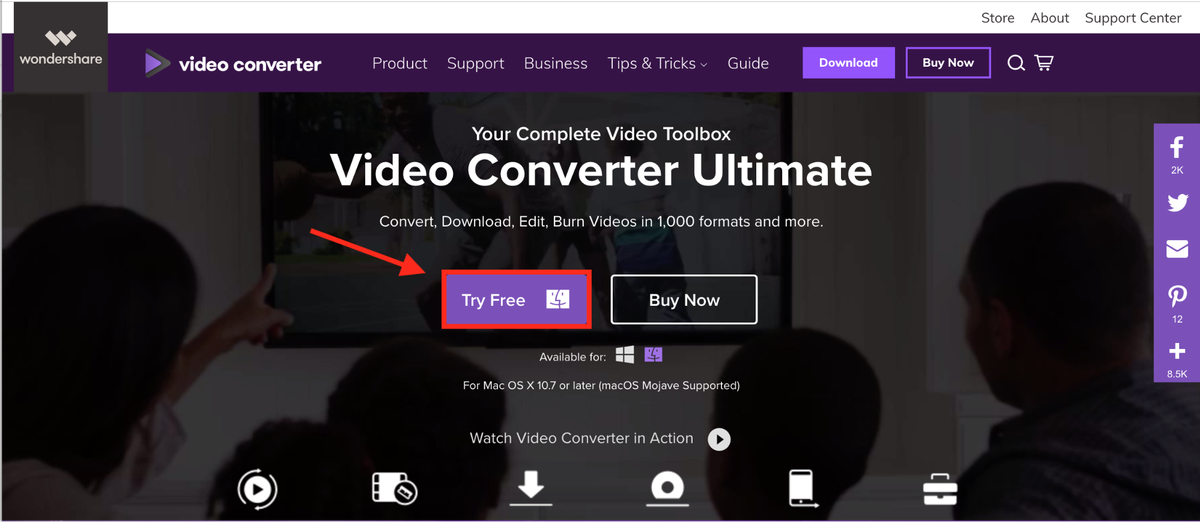
Als u denkt dat u het vaker nodig heeft dan voor de occasionele filmconversie, kunt u overwegen de app aan te schaffen.
Stap 2: start de software, u wordt naar de hoofdinterface gebracht. Klik op Bestanden toevoegen en kies het bestand dat u wilt converteren.
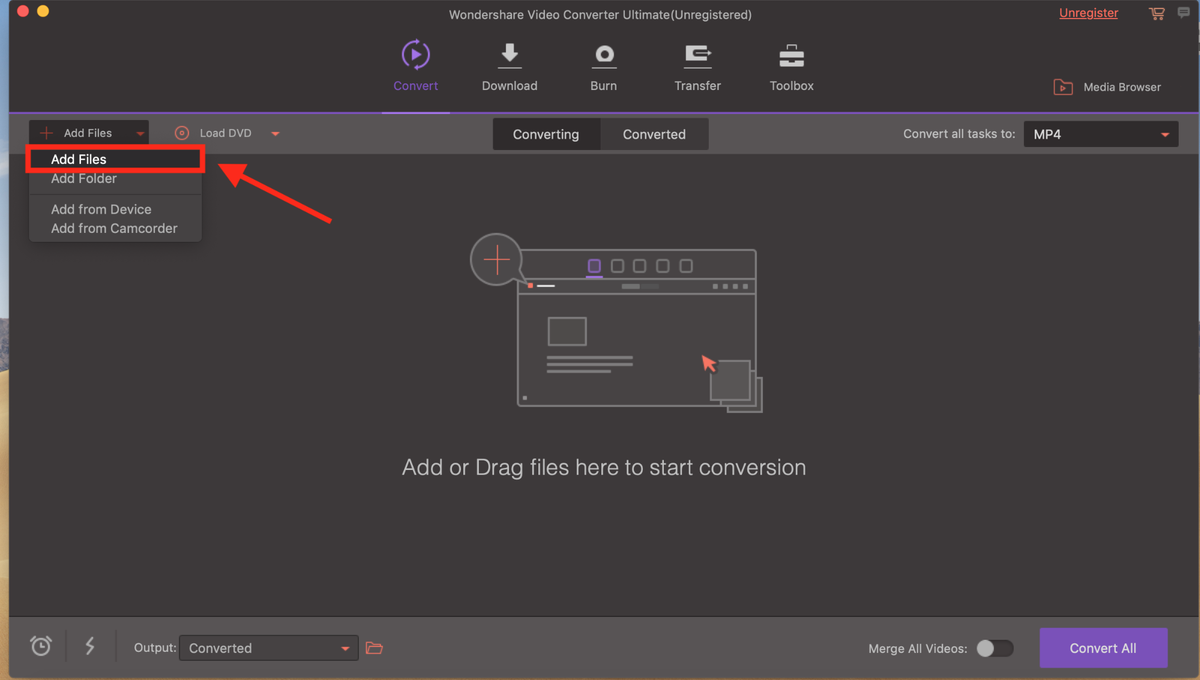
Stap 3: Converteer naar het gewenste bestandsformaat. Klik op het pijltje naar beneden en selecteer vervolgens het bestandstype waarnaar u wilt converteren.
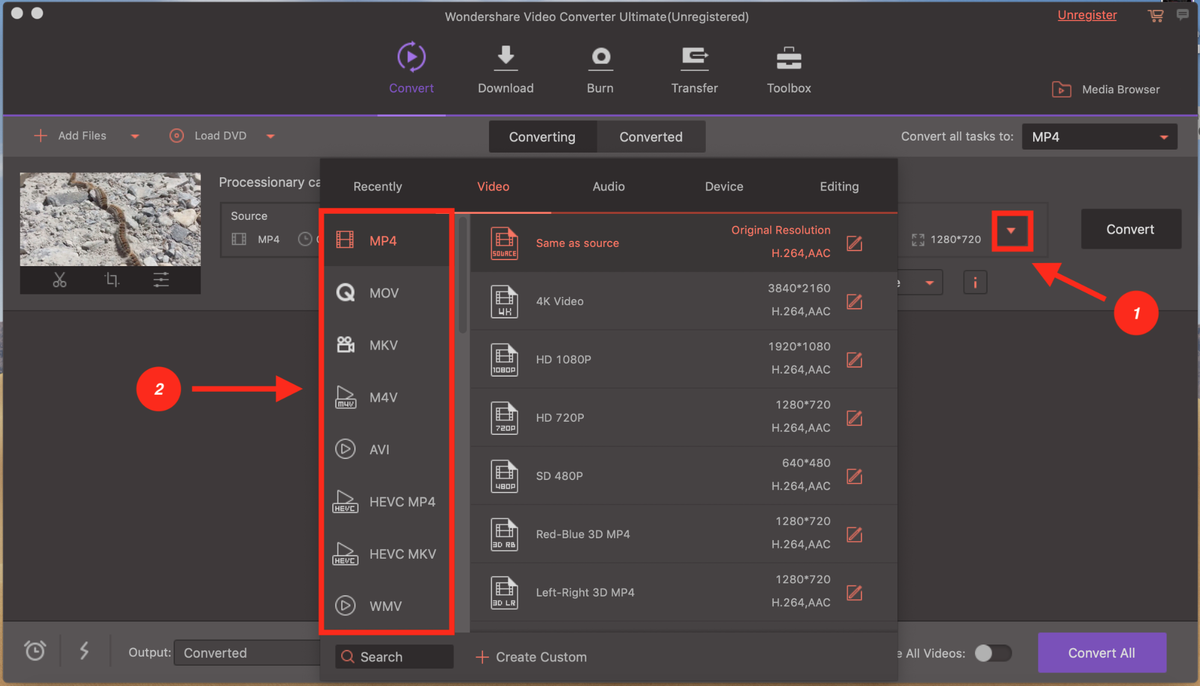
Stap 4: als laatste, druk op Convert en je bent klaar om te gaan. Als je naar een serie kijkt, kun je ze allemaal uploaden en de handige Convert All-functie gebruiken om alle bestanden tegelijkertijd te converteren.
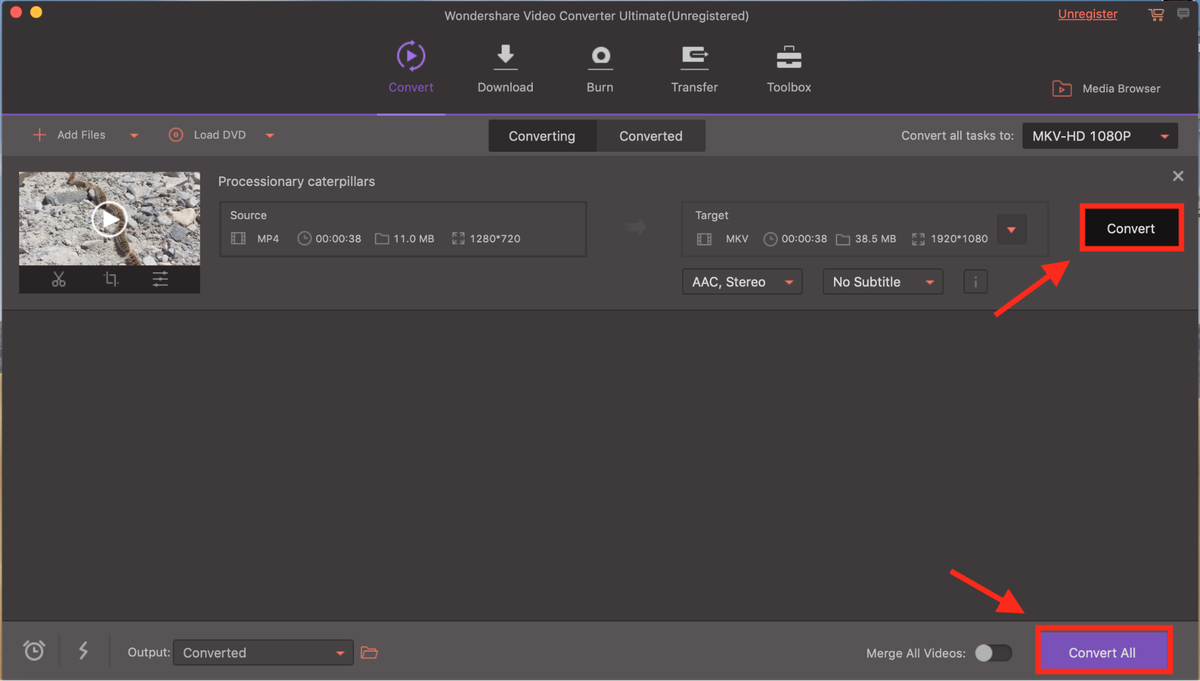
u kunt ook onze volledige Wondershare Video Converter review lezen voor meer informatie.